电脑重装系统上门服务的收费标准是多少
- 分类:教程 回答于: 2022年07月05日 08:20:00
现在电脑已经很普遍了,而且现在电脑发生故障的频率也不低,对此还有许多的用户对电脑故障一窍不通,因而发生问题的过程中会想用电脑重装系统上门服务,但却不知道电脑重装系统上门服务的收费标准是多少?今天小编就来说说电脑重装系统上门服务收费的问题,大家一起来看看吧。
工具/原料:
1、操作系统: windows 7
2、品牌型号:笔记本电脑 u盘
3、软件版本:小白一键重装系统 12.6.49.2290 下载地址:http://www.01xitong.com/
电脑重装系统上门服务收费标准:
答:按照各地的市场价都有所不同,但一般上门收取的费用在30~80元。有一些地区假如较为偏僻得话也许会在100以上。一般重装的老师傅都自带系统,因而只能收取人力费用。
1、一般维修电脑门店重装系统全是较为划算的,10~30元不一,一般是不可能超出50块的,因而价钱不固定不动,有的贵有的划算。
2、针对品牌电脑上的网站重装费用就会收的较为高,由于这种系统全是通过官方网认证的原版系统,因而成本费非常高。
3、华硕电脑的售后服务安装收费规范是100元,可是具体的费用,还会继续依据安装时的简单水平来开展决定。

小编告诉读者:其实完全可以自己免费重装电脑系统。
下面小编就以重装win7系统为例,教大家使用小白一键重装系统工具快速u盘重装系统。
1、我们先找来一台可用的电脑,在电脑上打开安装好的小白一键重装系统工具,插入一个8g以上的空白u盘,选择u盘重装系统模式点击开始制作。
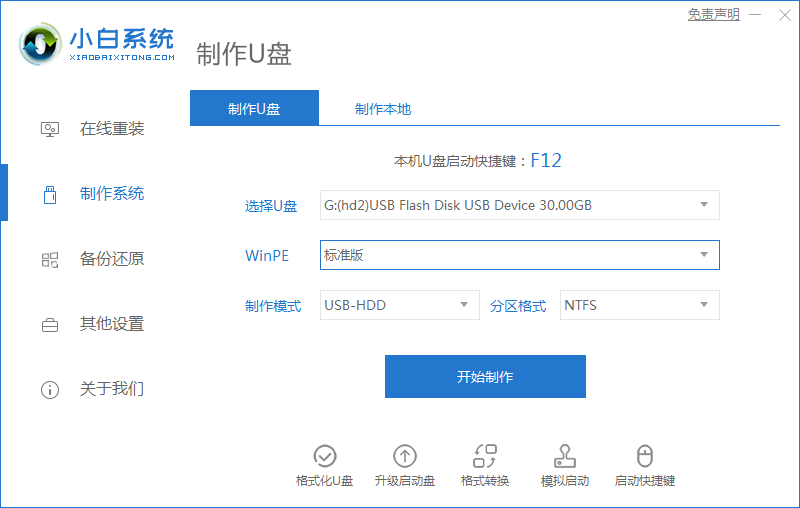
2、然后选择需要安装的win7系统,点击开始制作。
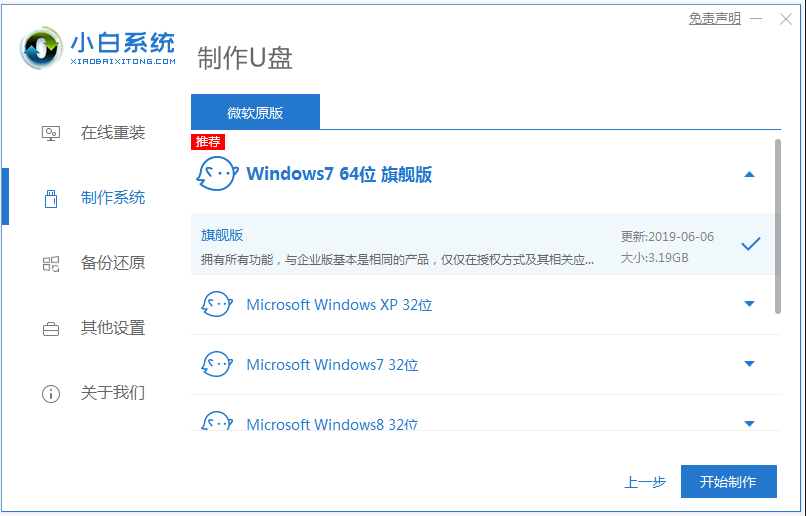
3、等待软件自动下载系统镜像和驱动等文件,提示制作完成后,可先预览需要安装的电脑主板的启动热键,然后再拔除u盘退出。

间
4、在需要重装系统的电脑里插入u盘启动盘,开机不断按启动热键进启动界面,选择u盘启动项回车确定进入到pe选择界面,选择第一项pe系统回车进入。
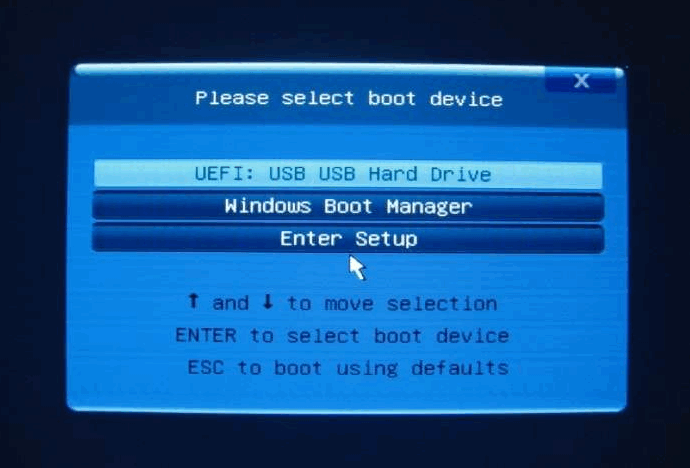
5、进入pe系统后,打开桌面上的小白装机工具,然后选择需要安装的系统点击安装。
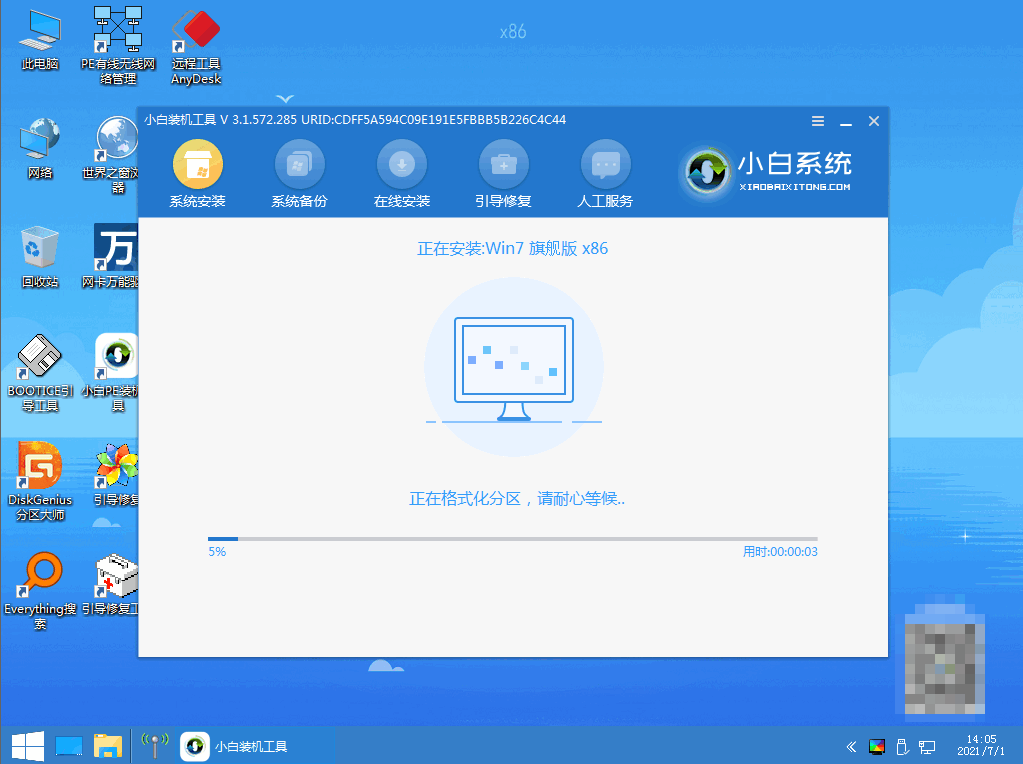
6、选择将系统安装到系统盘c盘,点击开始安装。
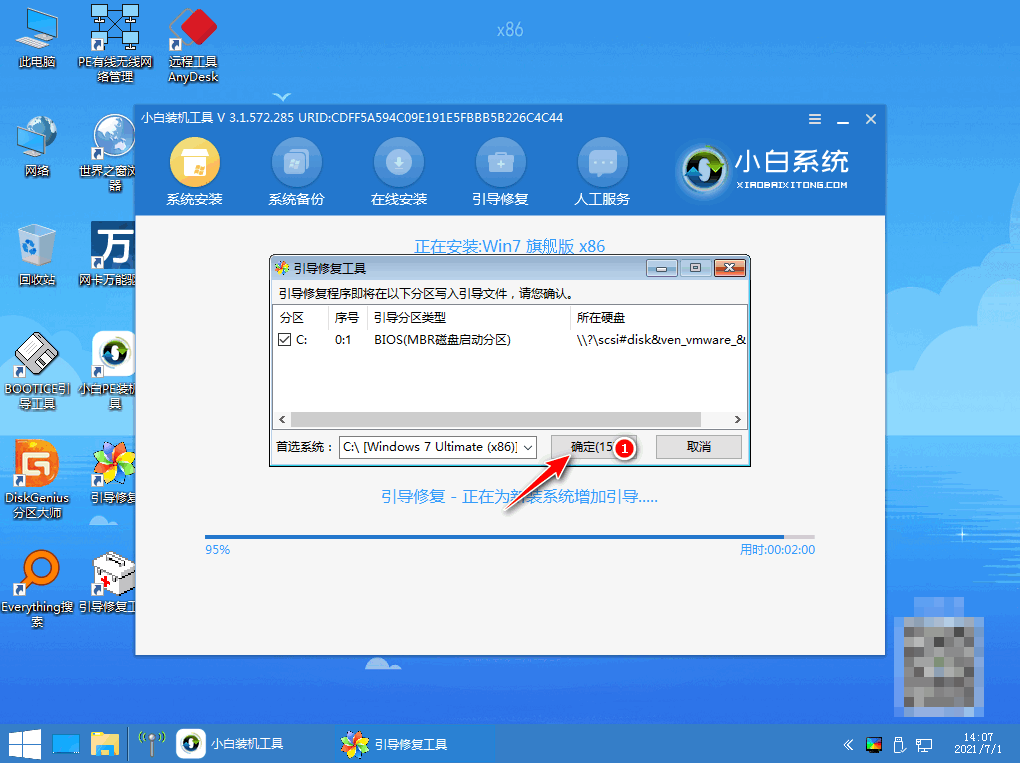
7、提示安装完成后,选择立即重启电脑。
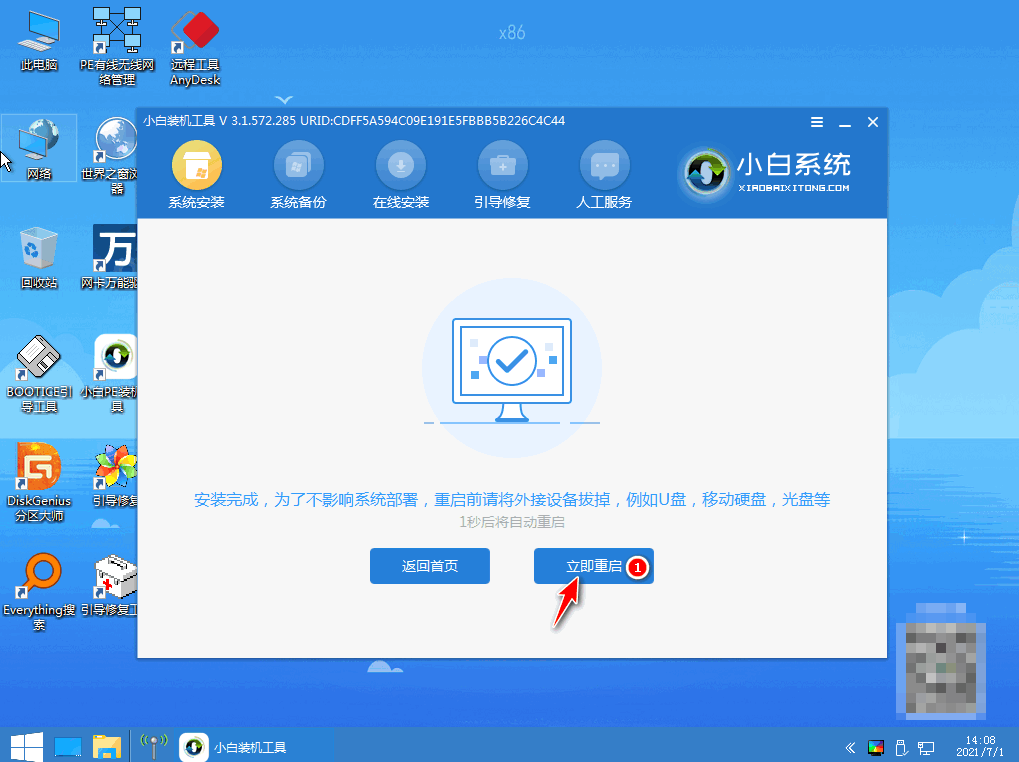
8、无需操作,等待进入到新的win7系统桌面即表示安装成功。

总结
1、电脑重装上门服务收费标准一般是按市场价几十不等。
2、我们可以自己学会用小白一键重装工具直接重装系统,软件使用相当的方便,而且实用性非常强,只要按步骤进行重装即可。最主要的是:此安装工具是微软官方发布的,安全绝对有保证。
以上就是小编带来电脑重装系统上门服务的收费标准是多少的全部内容,希望能帮到大家。
 有用
26
有用
26


 小白系统
小白系统


 1000
1000 1000
1000 1000
1000 1000
1000 1000
1000 1000
1000 1000
1000 1000
1000 1000
1000 1000
1000猜您喜欢
- 台式电脑中病毒了怎么办2022/05/25
- 笔记本重装系统教程详细图文..2021/05/29
- 电脑系统怎么重装?2022/07/21
- 内存不可写入:揭示计算机系统的局限性..2024/04/11
- 超简单一键xp系统重装2022/09/17
- 一键恢复软件如何操作,小编教你如何使..2017/12/04
相关推荐
- 完美一键装机图文教程2016/08/09
- 最简单的ylmf win7 64安装教程..2016/12/08
- 【qq留言板打开位置】2023/12/03
- 虚拟机黑苹果安装教程2022/04/18
- Java环境变量设置及使用指南..2023/11/13
- 小编教网友uefi版u盘启动盘装其他文件..2016/11/13














 关注微信公众号
关注微信公众号



